照片应用程序现在可以在您的图库中找到重复项,您可以在几秒钟内将其删除。我们会在这里教你所有这一切。
有一些您甚至不知道自己需要的 iOS 功能,这绝对是其中之一。iOS 16 有一个创新技巧,让您只需轻点几下即可合并所有重复的照片和视频。
您可以利用这一点来快速释放 iPhone 上的存储空间。在这里,我们将教您如何使用此功能,但在此之前,让我们看看为什么它可以派上用场。
为什么要合并重复的照片?
您可以在不同的时间间隔一次又一次地将相同的模因保存到您的照片应用程序中,或者您可以向上滚动并截取旧照片的屏幕截图以显示给某人。随着时间的推移,您将不可避免地在照片应用中创建某些媒体的多个副本。
此功能将允许您通过仅保留照片的最高质量版本,以尽可能最好的方式整理和组织您的照片。有点完美,不是吗?
此外,如果您是 iPhone 用户,您可能会忍受即将到来的“iPhone 存储空间已满”通知的恐惧。您希望不惜一切代价避免这种情况,删除重复项是向设备上的更多免费存储迈出的一大步。
如何合并所有重复的照片
查找和删除这些重复项非常简单。在您的照片应用中,它们有一个单独的文件夹。因此,请按照以下步骤一次合并所有重复项:
- 打开照片应用程序并点按相册。
- 向下滚动并点击Utilities下的Duplicates。所有重复项连同它们各自的日期和大小一起出现。
- 要合并所有重复项,请点击右上角的选择。
- 然后,选择屏幕左上角的全选。
- 选择底部的合并 (X) 。此数字表示将合并的重复项集。
- 根据您得到的提示点击合并 X 份或合并 X 精确副本。
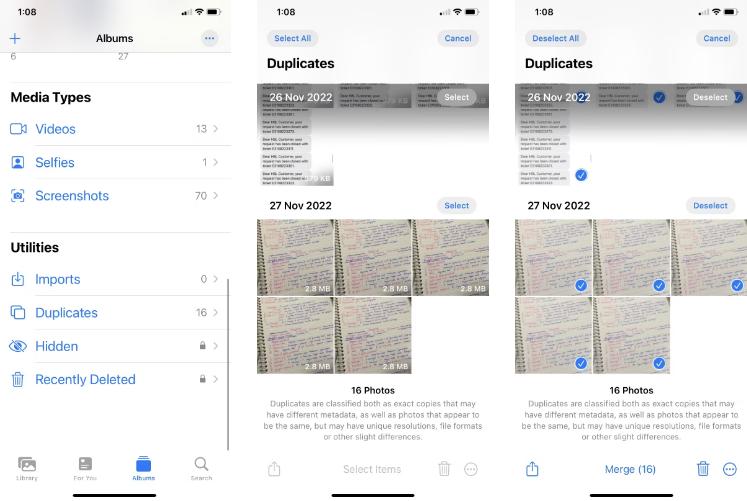
完成此操作后,“照片”应用程序将在您的图库中保留一份具有最高质量和相关数据的副本。其他的都将移至Recently Deleted。
照片应用程序还允许您使用相同的方法删除所有重复项,但这会将照片的所有副本移动到最近删除的文件夹中,甚至不会保留一个副本。
如何只合并一组重复项
另一方面,您可以选择仅合并一组特定的重复项,而保留其余部分。要做到这一点:
- 点击要合并的一组重复项旁边的合并按钮。
- 根据提示选择Merge X Copies或Merge X Exact Copies 。
 这里需要注意的一件重要事情是,开始合并重复项后得到的提示可能因人而异。您可能只会得到Merge X Copies或Merge X Exact Copies,或者您可能会同时获得它们。
这里需要注意的一件重要事情是,开始合并重复项后得到的提示可能因人而异。您可能只会得到Merge X Copies或Merge X Exact Copies,或者您可能会同时获得它们。
这取决于您的照片应用中的重复类型。Apple 将精确副本定义为具有不同元数据的相同照片,而不精确的副本可能看起来相同,但具有独特的分辨率、文件格式或其他细微差别。
为什么看不到重复文件夹
一些用户声称该文件夹对他们来说根本不存在。首先,如果您的照片应用中没有任何重复项,则不会出现此文件夹。但如果您的设备已使用很长时间,则不太可能发生这种情况。
一个更可能的解释是你的 iPhone 需要一段时间来扫描你的照片应用程序以识别重复项。如果您今天添加了一些重复的照片,它们可能需要几天时间才会显示。但是,如果等待似乎不起作用,请确保您已安装 iOS 16 或更高版本并重新启动您的 iPhone。
使用这个隐藏的 iOS 功能来整理你的照片应用程序
合并重复项让您只需轻点几下即可清理一些急需的 iPhone 存储空间。您可以一次合并所有重复项,单独执行,甚至完全删除它们。
但在您这样做之前,请确保您知道常规重复项和完全重复项之间的区别,以便您确切知道要删除的内容。




